RAR ፋይሎች በመቶዎች የሚቆጠሩ ፋይሎችን ሊይዙ የሚችሉ የታመቁ ማህደሮች ናቸው። በትልቁ በሚታጠፍ የፋይል መጠን ፣ እንዲሁም በሀይለኛ አብሮገነብ ምስጠራ ምክንያት RAR በጣም ታዋቂ ነው። በጥቂት ጠቅታዎች ብቻ በማንኛውም የ RAR ማህደር ውስጥ የይለፍ ቃልን ኢንክሪፕት ማድረግ እና ማከል ይችላሉ። ትክክለኛው የይለፍ ቃል ከሌለ ያልተፈቀዱ ተጠቃሚዎች የያዙትን ፋይሎች ስሞች እንኳ ማየት አይችሉም።
ደረጃ
ዘዴ 1 ከ 2 - ዊንዶውስ
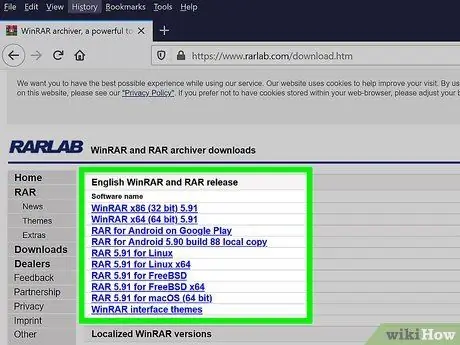
ደረጃ 1. WinRAR ን ያውርዱ እና ይጫኑ።
ይህ ፕሮግራም በይለፍ ቃል የተጠበቀ ሊሆኑ የሚችሉ የ RAR ማህደሮችን እንዲፈጥሩ ያስችልዎታል። WinRAR ነፃ ፕሮግራም አይደለም ፣ ግን እሱን መጠቀሙን ለመቀጠል ከፈለጉ እሱን ከመግዛትዎ በፊት ለ 40 ቀናት የሙከራ ስሪቱን መጠቀም ይችላሉ። WinRAR ን ከ rarlab.com/download.htm ማውረድ ይችላሉ።
- WinRAR ን እንዴት እንደሚጫኑ ዝርዝር መመሪያዎችን ለማግኘት እዚህ ጠቅ ያድርጉ።
- “ከ TrialPay ጋር WinRAR ን በነፃ ያግኙ” የሚለውን አማራጭ አይምረጡ። በኮምፒተርዎ ላይ አድዌር ለመጫን ይሞክራል።
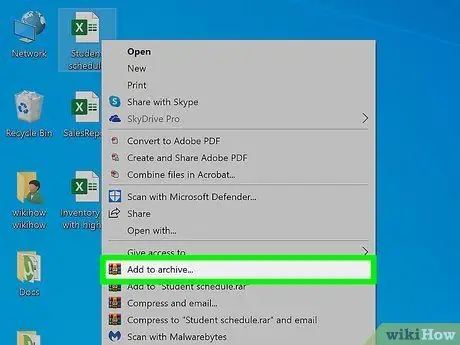
ደረጃ 2. ፋይሎችዎን ወደ አዲሱ የ RAR ማህደር ያክሉ።
ይህንን ለማድረግ ጥቂት የተለያዩ መንገዶች አሉ-
- የ WinRAR መስኮት ይክፈቱ እና ማከል የሚፈልጉትን ፋይል ያስሱ። ሁሉንም ፋይሎች ይምረጡ ፣ ከዚያ “አክል” ቁልፍን ጠቅ ያድርጉ።
- በዊንዶውስ ውስጥ ለማስቀመጥ የሚፈልጉትን ሁሉንም ፋይሎች ይምረጡ። በመረጡት ፋይል ላይ በቀኝ ጠቅ ያድርጉ እና “ወደ መዝገብ ቤት አክል …” ን ይምረጡ።
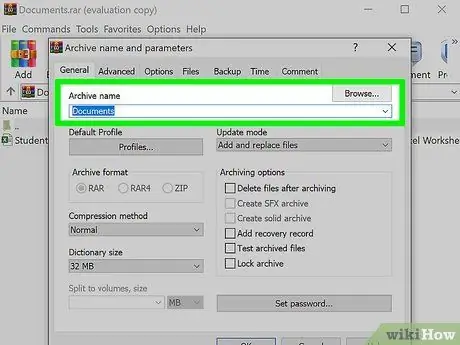
ደረጃ 3. ማህደርዎን ይሰይሙ።
በነባሪ ፣ ፋይሉ ፋይሉ የሚገኝበት አቃፊ ስም ተመሳሳይ ይሆናል።
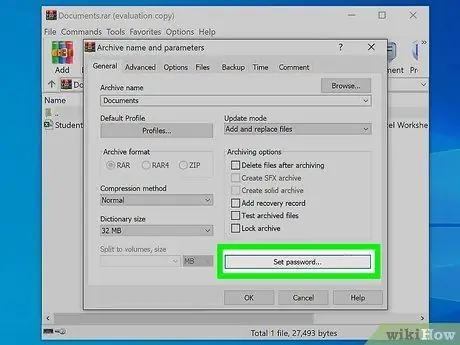
ደረጃ 4. አዝራሩን ጠቅ ያድርጉ።
የይለፍ ቃላትን ያዘጋጁ….
አዲስ ማህደር ሲፈጥሩ በሚታየው “የመዝገብ ስም እና መለኪያዎች” መስኮት አጠቃላይ ትር ላይ ነው።
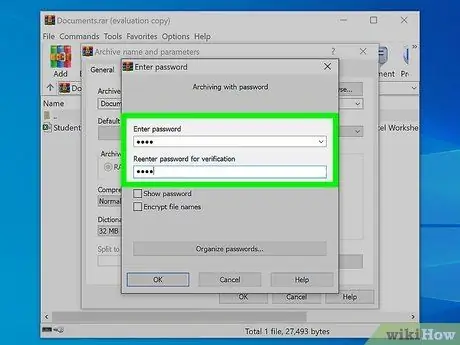
ደረጃ 5. የይለፍ ቃልዎን ያስገቡ።
ለማረጋገጥ የይለፍ ቃሉን እንደገና ያስገቡ። እርስዎ የተየቧቸውን ቁምፊዎች ለማየት “የይለፍ ቃል አሳይ” የሚለውን ሳጥን ምልክት ማድረግ ይችላሉ።
ጠንካራ የይለፍ ቃል እንዴት እንደሚፈጥሩ ዝርዝር መመሪያዎችን ለማግኘት እዚህ ጠቅ ያድርጉ።
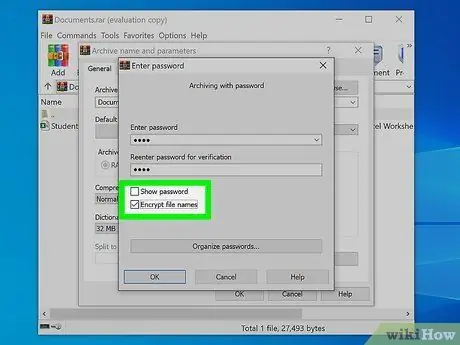
ደረጃ 6. “የፋይል ስሞችን ኢንክሪፕት” በሚለው ሳጥን ላይ ምልክት ያድርጉ።
ይህ የይለፍ ቃሉን በተሳካ ሁኔታ እስኪያስገቡ ድረስ ማንም በ RAR ፋይል ውስጥ የተካተቱትን የፋይል ስሞች ማየት አለመቻሉን ያረጋግጣል።
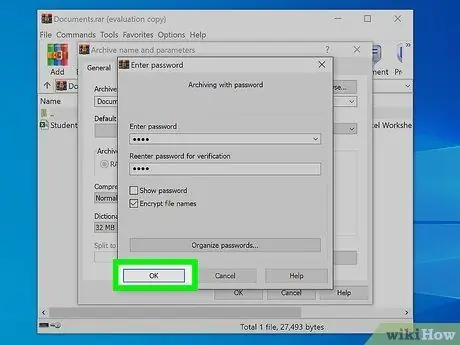
ደረጃ 7. ጠቅ ያድርጉ።
እሺ የይለፍ ቃልዎን ለማስቀመጥ።
አዲስ የ RAR ፋይል ለመፍጠር በ “መዝገብ ቤት ስም እና መለኪያዎች” መስኮት ውስጥ እሺን ጠቅ ያድርጉ።
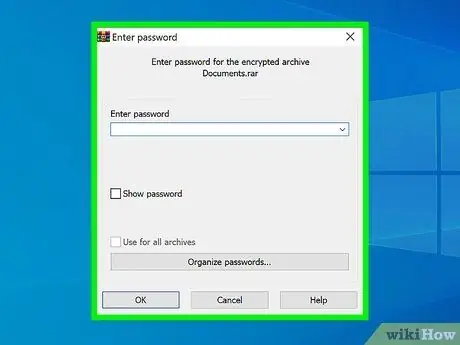
ደረጃ 8. ፋይልዎን ይፈትሹ።
አንዴ የ RAR ፋይል ከተፈጠረ በኋላ እሱን ለመፈተሽ ፋይሉን ሁለቴ ጠቅ ማድረግ ይችላሉ። እሱን ለማውጣት ሲሞክሩ እርስዎ የፈጠሩትን የይለፍ ቃል እንዲያስገቡ ይጠየቃሉ።
ዘዴ 2 ከ 2: ማክ
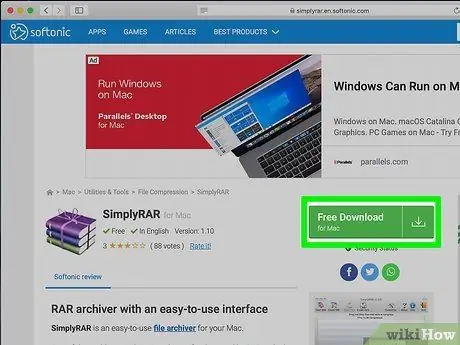
ደረጃ 1. ያውርዱ እና በቀላሉ RAR ን ይጫኑ።
ይህ ቀላል የ RAR ፋይሎችን መፍጠር የሚችል ቀላል ክብደት ያለው የማህደር ፕሮግራም ነው። በዊንዶውስ ላይ እንደ WinRAR ጥሩ አይደለም ምክንያቱም የ RAR ቅርጸት የተገነባው ከ RARLAB ፣ ከ WinRAR በስተጀርባ ባለው ኩባንያ ነው።
WinRAR እንዲሁ የማክ ስሪት አለው ፣ ግን አሁንም በቅድመ -ይሁንታ ውስጥ ነው እና ተርሚናልን ብቻ ይደግፋል። ከ rarlab.com/download.htm ማውረድ ይችላሉ። “ከ TrialPay ጋር WinRAR ን በነፃ ያግኙ” የሚለውን አማራጭ አይምረጡ። ይህ በኮምፒተርዎ ላይ አድዌር ለመጫን ይሞክራል።
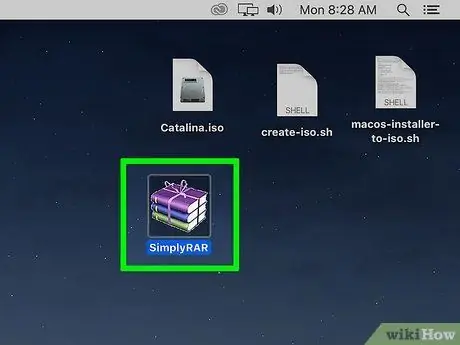
ደረጃ 2. የ SimplyRAR ፕሮግራምን ያሂዱ።
ወደ አዲሱ የ RAR ፋይል ፋይሎችን እንዲያክሉ የሚያስችል መስኮት ይመጣል።
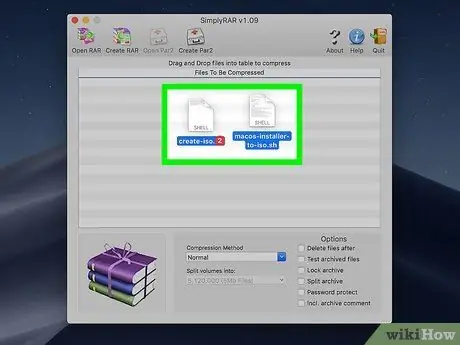
ደረጃ 3. ፋይሎችን ወደ RAR ፋይል ያክሉ።
በሚጨመቁ እና በሚቀመጡ የፋይሎች ዝርዝር ውስጥ ለማከል የሚፈልጉትን ማንኛውንም ፋይል በ SimplyRAR መስኮት ውስጥ መጎተት እና መጣል ይችላሉ።
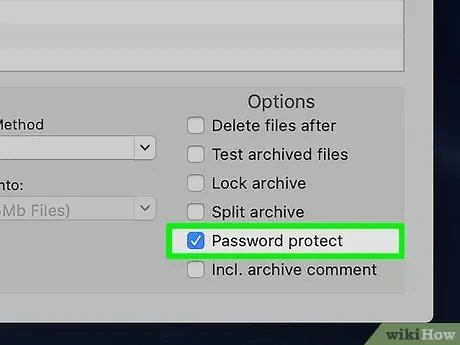
ደረጃ 4. “የይለፍ ቃል ጥበቃ” የሚለውን ሳጥን ምልክት ያድርጉበት።
ይህ የ RAR ፋይል ሲፈጠር የይለፍ ቃል ማከል እንደሚፈልጉ ለ SimplyRAR ይነግረዋል።
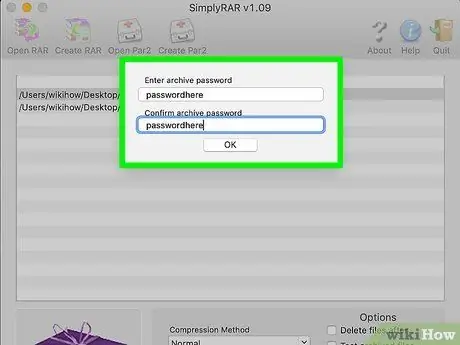
ደረጃ 5. የይለፍ ቃሉን ያስገቡ።
ሳጥኑ ላይ ምልክት ካደረጉ በኋላ የይለፍ ቃል እንዲፈጥሩ ይጠየቃሉ። እሱን ለመጠቀም ሁለት ጊዜ ማስገባት አለብዎት።
ጠንካራ የይለፍ ቃል እንዴት እንደሚፈጥሩ ዝርዝር መመሪያዎችን ለማግኘት እዚህ ጠቅ ያድርጉ።
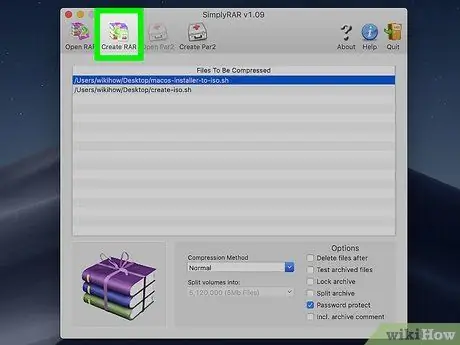
ደረጃ 6. “RAR ፍጠር” ን ጠቅ ያድርጉ።
ፋይሉን እንዲሰይሙ እና የት እንዲቀመጥ እንደሚፈልጉ እንዲመርጡ ይጠየቃሉ።
ማሳሰቢያ -ከ WinRAR በተለየ መልኩ የ RAR ፋይልን ለመጠበቅ የይለፍ ቃል ሲያክሉ የፋይሉን ስም የማመሳጠር አማራጭ አይሰጥዎትም።
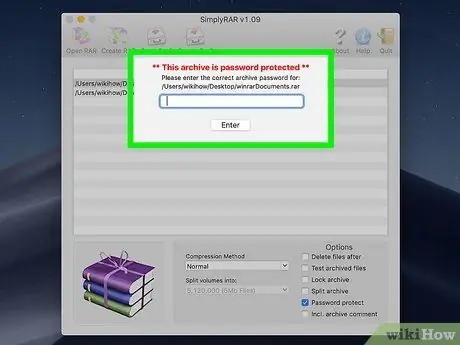
ደረጃ 7. ፋይልዎን ይፈትሹ።
አንዴ የ RAR ፋይል ከተፈጠረ በኋላ እሱን ለመፈተሽ ፋይሉን ሁለቴ ጠቅ ማድረግ ይችላሉ። እሱን ለማውጣት ሲሞክሩ እርስዎ የፈጠሩትን የይለፍ ቃል እንዲያስገቡ ይጠየቃሉ።







